Server Side Include <serverSideInclude>
Übersicht
Das <serverSideInclude> Element gibt an, ob serverseitige Richtlinien (SSI) #exec für Internetinformationsdienste (IIS) 7 deaktiviert sind.
Das <serverSideInclude>-Element enthält insbesondere ein einzelnes Attribut: ssiExecDisable. Wenn Sie das Attribut ssiExecDisable auf true festlegen, wird die SSI-#exec-Direktive für IIS 7 deaktiviert. Dadurch wird verhindert, dass SSI-Dateien Programme, Skripts oder Shellbefehle auf dem Server ausführen.
Kompatibilität
| Version | Hinweise |
|---|---|
| IIS 10.0 | Das <serverSideInclude> Element wurde in IIS 10.0 nicht geändert. |
| IIS 8.5 | Das <serverSideInclude> Element wurde in IIS 8.5 nicht geändert. |
| IIS 8.0 | Das <serverSideInclude> Element wurde in IIS 8.0 nicht geändert. |
| IIS 7.5 | Das <serverSideInclude> Element wurde in IIS 7.5 nicht geändert. |
| IIS 7.0 | Das <serverSideInclude> Element wurde in IIS 7.0 eingeführt. |
| IIS 6.0 | Das <serverSideInclude> Element ersetzt die IIS 6.0 SSIExecDisable-Metabasiseigenschaft . |
Hinweis
Die cmd-Direktive für #exec ist für SSI-Dateien in IIS 7 deaktiviert. Sie können nur die cgi-Direktive verwenden. Sie können beispielsweise den folgenden Befehl mit einer CGI-Direktive verwenden:
<!--#exec cgi="/HITCOUNTER.EXE"-->
Sie können den folgenden Befehl jedoch nicht mehr mit einer cmd-Direktive verwenden:
<!--#exec cmd="dir /b"-->
Wenn Sie versuchen, die cmd-Direktive in SSI-Dateien in IIS 7 zu verwenden, wird die folgende Fehlermeldung angezeigt:
Die CMD-Option ist für #EXEC Anrufe nicht aktiviert.
Setup
Das <serverSideInclude> Element ist für die Standardinstallation von IIS 7 und höher nicht verfügbar. Verwenden Sie zum Installieren die folgenden Befehle:
Windows Server 2012 oder Windows Server 2012 R2
- Klicken Sie auf der Taskleiste auf Server-Manager.
- Klicken Sie im Server-Manager auf Verwalten und dann auf Rollen und Features hinzufügen.
- Klicken Sie im Assistenten zum Hinzufügen von Rollen und Features auf Weiter. Wählen Sie den Installationstyp aus, und klicken Sie auf Weiter. Wählen Sie den Zielserver aus, und klicken Sie auf Weiter.
- Erweitern Sie auf der Seite Serverrollen den Webserver (IIS),erweitern Sie den Webserver, erweitern Sie die Anwendungsentwicklung und wählen Sie dann ASP aus. Klicken Sie auf Weiter.
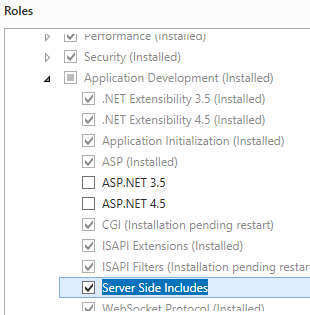 .
. - Klicken Sie auf der Seite Features auswählen auf Weiter.
- Klicken Sie auf der Seite Installationsauswahl bestätigen auf Installieren.
- Klicken Sie auf der Seite Ergebnisse auf Schließen.
Windows 8 oder Windows 8.1
- Bewegen Sie auf dem Startbildschirm den Mauszeiger ganz nach links unten, klicken Sie mit der rechten Maustaste auf die Starttaste und klicken Sie dann auf Systemsteuerung.
- Klicken Sie in der Systemsteuerungauf Programme und dann auf Windows-Features aktivieren oder deaktivieren.
- Erweitern Sie Internetinformationsdienste, dann WWW-Dienste, dann Anwendungsentwicklungsfeatures, und wählen Sie anschließend ASP aus.
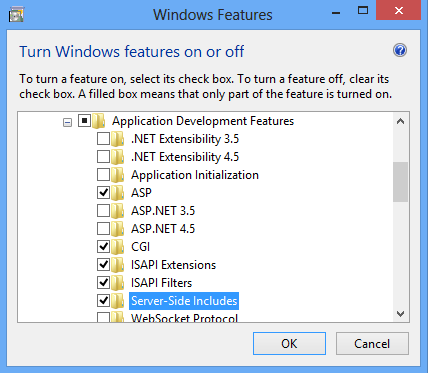
- Klicken Sie auf OK.
- Klicken Sie auf Schließen.
Windows Server 2008 oder Windows Server 2008 R2
- Klicken Sie auf der Taskleiste auf Start, zeigen Sie auf Verwaltungstools, und klicken Sie dann auf Server-Manager.
- Erweitern Sie im Hierarchiebereich des Server-Managers die Rollenund klicken Sie dann auf den Webserver (IIS) .
- Scrollen Sie im Bereich Webserver (IIS) zum Abschnitt Rollendienste, und klicken Sie dann auf Rollendienstehinzufügen.
- Wählen Sie auf der Seite Rollendienste auswählen des Assistenten Rollendienste hinzufügenVerwaltungsdienst aus, und klicken Sie dann auf Weiter.
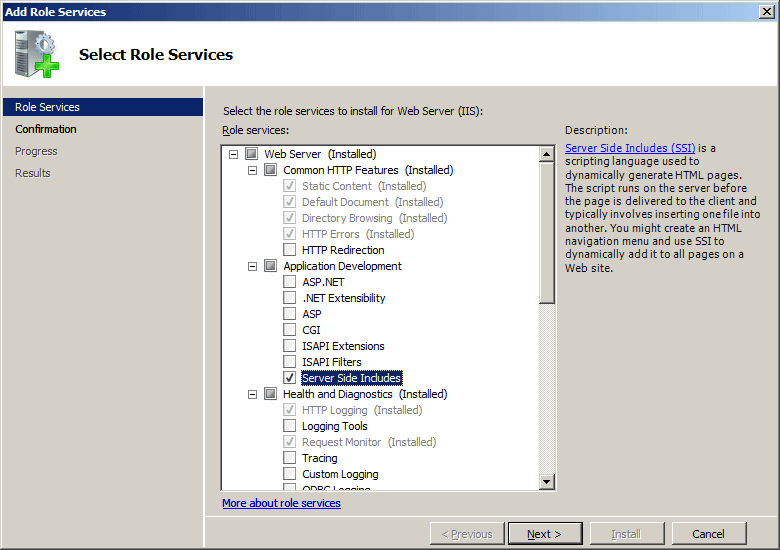
- Klicken Sie auf der Seite Installationsauswahl bestätigen auf Installieren.
- Klicken Sie auf der Seite Ergebnisse auf Schließen.
Windows Vista oder Windows 7
- Klicken Sie auf der Taskleiste auf Start und dann auf Systemsteuerung.
- Klicken Sie in der Systemsteuerungauf Programme und dann auf Windows-Features aktivieren oder deaktivieren.
- Erweitern Sie Internetinformationsdienste, wählen Sie dann serverseitige Einschließtaus, und klicken Sie dann auf OK.
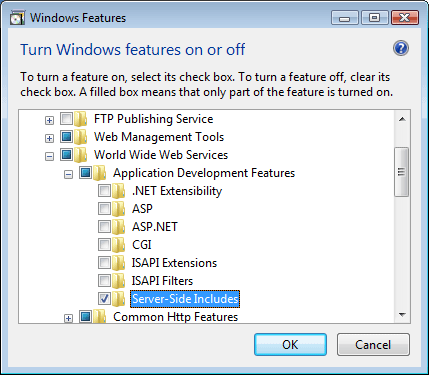
Gewusst wie
Es gibt keine Benutzeroberfläche zum Konfigurieren des <serverSideInclude>-Elements für IIS 7. Beispiele zum programmgesteuerten Konfigurieren des <serverSideInclude>-Elements des -Elements finden Sie im Abschnitt Codebeispiele dieses Dokuments.
Konfiguration
Attribute
| Attribut | Beschreibung |
|---|---|
ssiExecDisable |
Optionales boolesches Attribut. Gibt an, ob die SSI-#exec-Direktive aktiviert (false) oder deaktiviert ist (true). Wenn sie deaktiviert ist, kann die Direktive keinen Programm-, Skript- oder Shellbefehl auf dem Server ausführen. Der Standardwert ist false. |
Untergeordnete Elemente
Keine.
Konfigurationsbeispiel
Im folgenden Konfigurationsbeispiel wird der Befehl #exec für SSI-Dateien auf der Standardwebsite deaktiviert.
<location path="Default Web Site">
<system.webServer>
<serverSideInclude ssiExecDisable="true" />
</system.webServer>
</location>
Beispielcode
In den folgenden Codebeispielen wird der Befehl #exec für SSI-Dateien auf der Standardwebsite deaktiviert.
AppCmd.exe
appcmd.exe set config "Default Web Site" -section:system.webServer/serverSideInclude /ssiExecDisable:"True" /commit:apphost
Hinweis
Sie müssen unbedingt den Commitparameterapphost festlegen, wenn Sie AppCmd.exe verwenden, um diese Einstellungen zu konfigurieren. Dadurch werden die Konfigurationseinstellungen auf den entsprechenden Speicherortabschnitt in der Datei ApplicationHost.config festgelegt.
C#
using System;
using System.Text;
using Microsoft.Web.Administration;
internal static class Sample
{
private static void Main()
{
using (ServerManager serverManager = new ServerManager())
{
Configuration config = serverManager.GetApplicationHostConfiguration();
ConfigurationSection serverSideIncludeSection = config.GetSection("system.webServer/serverSideInclude", "Default Web Site");
serverSideIncludeSection["ssiExecDisable"] = true;
serverManager.CommitChanges();
}
}
}
VB.NET
Imports System
Imports System.Text
Imports Microsoft.Web.Administration
Module Sample
Sub Main()
Dim serverManager As ServerManager = New ServerManager
Dim config As Configuration = serverManager.GetApplicationHostConfiguration
Dim serverSideIncludeSection As ConfigurationSection = config.GetSection("system.webServer/serverSideInclude", "Default Web Site")
serverSideIncludeSection("ssiExecDisable") = True
serverManager.CommitChanges()
End Sub
End Module
JavaScript
var adminManager = new ActiveXObject('Microsoft.ApplicationHost.WritableAdminManager');
adminManager.CommitPath = "MACHINE/WEBROOT/APPHOST";
var serverSideIncludeSection = adminManager.GetAdminSection("system.webServer/serverSideInclude", "MACHINE/WEBROOT/APPHOST/Default Web Site");
serverSideIncludeSection.Properties.Item("ssiExecDisable").Value = true;
adminManager.CommitChanges();
VBScript
Set adminManager = WScript.CreateObject("Microsoft.ApplicationHost.WritableAdminManager")
adminManager.CommitPath = "MACHINE/WEBROOT/APPHOST"
Set serverSideIncludeSection = adminManager.GetAdminSection("system.webServer/serverSideInclude", "MACHINE/WEBROOT/APPHOST/Default Web Site")
serverSideIncludeSection.Properties.Item("ssiExecDisable").Value = True
adminManager.CommitChanges()